
拍大师
大小:795KB
语言:简体中文
版本:8 官方版
系统:WinAll
下载手机助手,可在手机助手中下载目标软件,下载更安全

大小:795KB
语言:简体中文
版本:8 官方版
系统:WinAll
下载手机助手,可在手机助手中下载目标软件,下载更安全
拍大师是一款操作简单但功能强大的视频编辑/录制工具,小伙伴们可以用拍大师来录制或编辑自己想要的视频内容及视频效果。用拍大师-视频创作专家可以针对需要编辑的视频文件做、视频剪辑、特效处理、手绘涂鸦、导出GIF动态图等。拍大师也可以针对录制的视频做一些视频清晰度、视频流畅度及画质码率处理。

拍大师软件功能
极限性能,超清录屏,专利技术,流畅录制1080p-60fps视频
全能录像,超强兼容,游戏录屏,摄像头录像,兼容所有游戏,完美性能由你掌控
专业易用的视频剪辑,多轨道专业视频编辑,简单易用
丰富的视频特效,电影级视频滤镜,海量视频转场
精美字幕,震撼3D文字,一键加字幕,震撼的3D动感文字模板
轻松配乐配音,海量在线音乐/音效库,一键视频配音
文字转语音,输入文字,不用开口,秒变专业播音员
高级编辑,高手进阶,画中画,淡入淡出,快慢放...等你来发掘
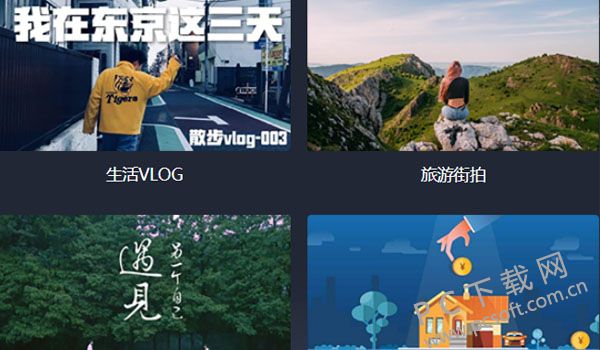
拍大师特色介绍
极限性能
拍大师全新专利技术,拥有秒杀级录像性能,CPU消耗少,磁盘占用低,不知不觉中精彩永留存。
超高清录像
拍大师大幅提高了录像清晰度,在原有标清、高清录像基础上增加超高清录像功能。
兼容所有游戏
全球首个无缝融合截屏以及D3D录像双保险模式,告别闪屏年代,兼容所有游戏录像!
摄像头和画中画
拍大师首创录制摄像头和画中画功能,露脸解说、卡拉ok更精彩。
快速剪辑
傻瓜式的素材剪辑、快速合并素材,让你的创意轻松实现。
拍大师使用教程
拍大师怎么用?拍大师怎么录屏?
1、首先你需要运行打开安装好的拍大师,打开后效果如下:
2、打开拍大师软件后我们可以看到界面上有【录像-直播】及【视频剪辑】两大功能,我们任选其一进行操作,小编以录像为例。
3、选择进入到拍大师录屏界面后,我们根据以下提示了解每个按钮功能。
全屏/窗口:是指我们需要录屏的内容界面类型,可根据自己需求选择。
4、小人标志的按钮是可以开启画中画模式,让我们自己也上镜解说。
5、如果你想做全网直播请选择【live】按钮。
6、如果你只是想录像做教程等视频内容,请选择正中间的红色按钮,录完内容后保存也是再次单击该按钮做保存。
拍大师常见问题
拍大师怎么剪辑视频?拍大师剪辑教程
1、如果你需要剪切视频,请先在下图中找到红色按钮旁带剪刀的按钮【打开编辑器】点进去。
2、根据以上操作你就会进入到拍大师的视频剪辑界面了,在编辑器界面里你可以编辑你想要编辑的视频文件了。
3、拍大师编辑器界面,你可以根据以下提示了解按钮的具体使用方法。
录制:可以直接现成录制视频做剪辑处理。
导入:可以将你需要的本地视频文件导入到拍大师的编辑器界面中。
4、将你需要的视频导入/录制好后,会出现以下提示,你可以根据提示将你需要编辑的文件手动拖动到编辑轨道上,或是点击【+】号移动到轨道上。
5、将需要编辑的文件添加到轨道后会提示你,图中按钮可以查看预览效果,单击即可播放当前文件。
6、图中出现的【切割】可针对你需要编辑的文件做分割处理,将文件切割成两部分。
7、图中的【删除】按钮可以针对不需要被剪切出来的文件做删除处理。
8、再拍大师里整个视频文件编辑好后,你可以选择图中右上角的【导出】按钮保存成想要的视频格式。
拍大师怎么取消水印?
方法一:开会员去水印
如果你想去掉拍大师视频中的水印,请根据以下提示找到去水印设置。
1、打开拍大师软件选择右下角的【设置】按钮,选择【视频】选项。
2、在视频界面我们直接将【录像无水印】框勾选(如果你是会员可以直接勾选),非会员的小伙伴们可选择购买会员再来去水印。
方法二:借助第三方工具去水印
你可以在该页面处搜索你需要的去水印工具,借助其他工具去掉拍大师视频中的水印。
拍大师更新日志
1、新增斗鱼、虎牙等多平台直播功能,支持iOS设备投屏直播。
2、修复编辑视频卡顿响应慢以及部分崩溃。
拍大师和爱剪辑哪个好?
拍大师兼具视频录制和编辑功能,可以来录制或编辑自己想要的视频内容及视频效果。在原有标清、高清录像基础上增加超高清录像功能,秒杀市面上很多录像工具,CPU消耗少,磁盘占用低。视频录制完成后还可以直接剪辑,能针对需要编辑的视频文件做、视频剪辑、特效处理、手绘涂鸦、导出GIF动态图等,让你的创意轻松实现~
爱剪辑警告!爱剪辑是视频剪辑软件中最易用,也是国内免费使用的视频剪辑软件,由爱剪辑团队凭借10余年的多媒体研发实力,历经6年以上时间创作而成。具有强大的视频修剪功能,简单易用,让您随心所欲成为自己生活的导演!
拍大师和爱剪辑各有千秋,朋友们可以根据自己的使用习惯进行选择~
小编推荐:拍大师是一款非常好用的视频录制创作工具,非常适合游戏玩家使用,可以录制后,进行视频编辑,创造出大神级别的剪辑和效果。用拍大师录制你想要的视频内容,做教程、做攻略、做直播都可以,小编强烈推荐下载使用,另外还有视频编辑专家、会声会影提供下载。